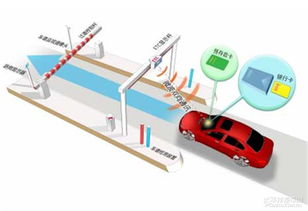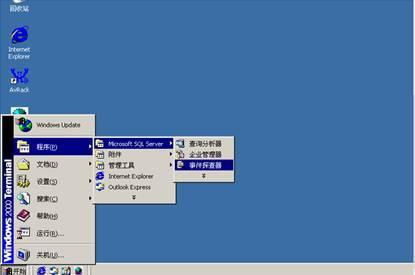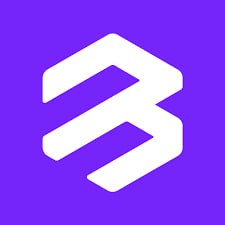pe安装iso系统 win10
时间:2024-10-26 来源:网络 人气:
使用PE安装Win10 ISO系统的详细教程
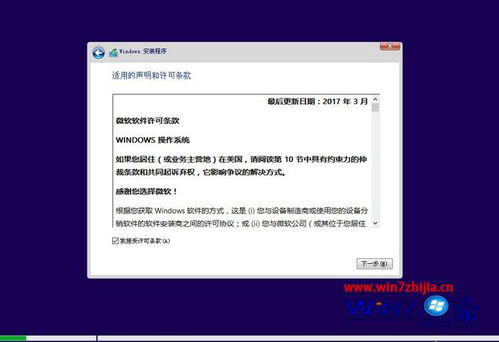
一、准备工作
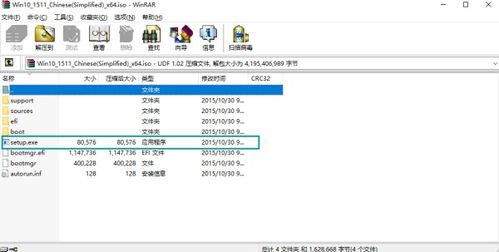
在开始安装之前,我们需要准备以下工具和材料:
Windows 10 ISO镜像文件
至少8GB容量的U盘
PE系统启动盘制作工具(如大白菜U盘启动盘制作工具)
二、制作PE启动盘
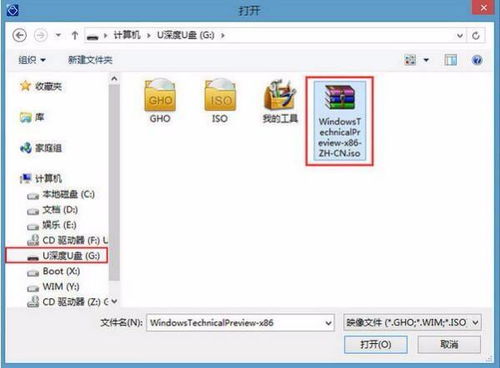
1. 下载并安装PE系统启动盘制作工具,如大白菜U盘启动盘制作工具。
2. 将U盘插入电脑,打开制作工具,选择“制作PE启动盘”功能。
3. 在弹出的窗口中,选择Windows 10 ISO镜像文件,点击“开始制作”按钮。
4. 等待制作完成,取出U盘。
三、设置BIOS启动顺序
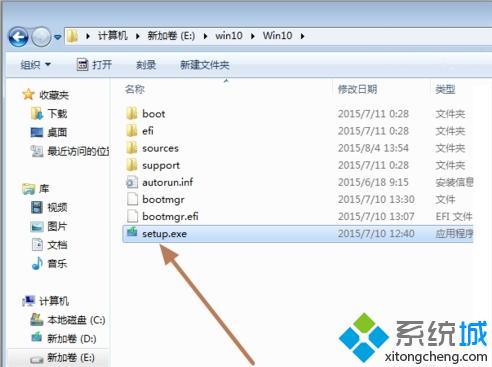
1. 重启电脑,在开机过程中按下F2、F10或delete等键进入BIOS设置。
2. 在BIOS设置界面中,找到“Boot”或“Boot Options”选项。
3. 将U盘设置为第一启动设备,保存并退出BIOS设置。
四、启动PE系统

1. 重启电脑,按住U盘启动快捷键(通常是F12、F11或Esc)进入启动菜单。
2. 选择U盘启动项,回车进入PE系统。
五、安装Win10 ISO系统

1. 在PE系统中,找到并打开“大白菜一键装机”工具。
2. 在工具界面中,选择“安装Windows系统”功能。
3. 在弹出的窗口中,选择“选择镜像文件”按钮,找到并选择Win10 ISO镜像文件。
4. 点击“下一步”按钮,等待工具自动提取ISO文件中的安装文件。
5. 在接下来的界面中,选择安装盘符,如C盘。
6. 点击“开始安装”按钮,等待安装完成。
六、完成安装
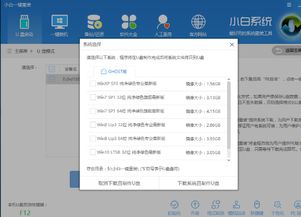
1. 安装完成后,重启电脑。
2. 进入Windows 10系统,完成安装。
七、注意事项
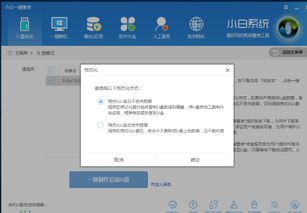
1. 在安装过程中,请确保U盘启动盘的PE系统版本与您的电脑兼容。
2. 在安装Win10 ISO系统之前,请确保备份重要数据,以免数据丢失。
3. 如果在安装过程中遇到问题,可以尝试重新制作PE启动盘或检查ISO镜像文件是否损坏。
相关推荐
教程资讯
教程资讯排行